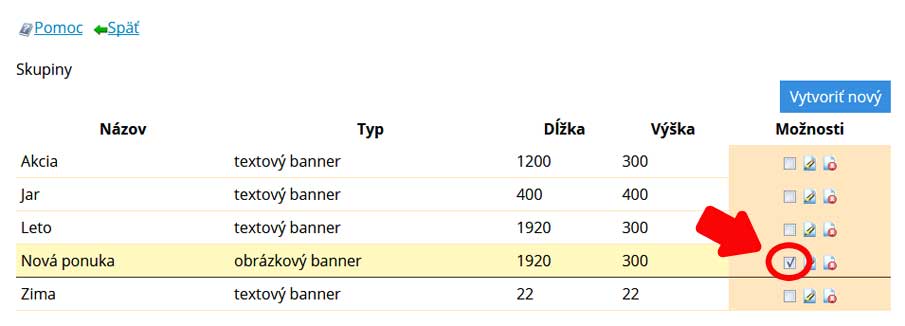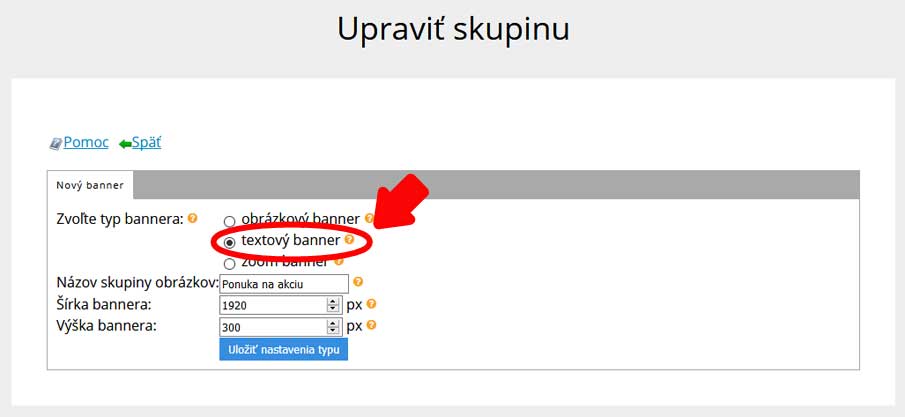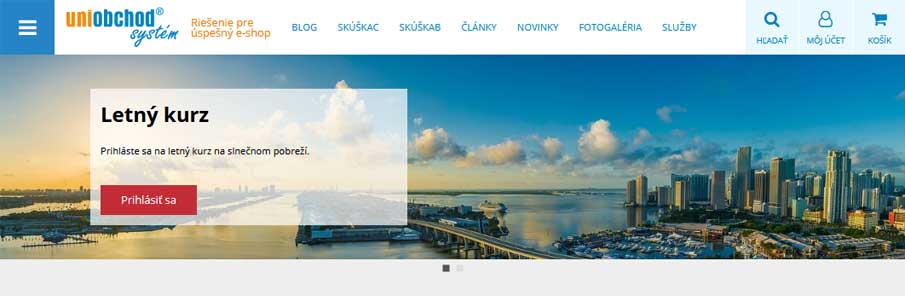Dostupnosť jednotlivých modulov a funkcií eshopu/webu závisí od verzie, v ktorej máte svoj eshop/web zakúpený.
- Úvod >
- Práca s Webom >
- Moduly >
- Univerzálny baner >
- Textový baner
Textový baner
1. Kliknite na tlačidlo “Vytvoriť nový“.
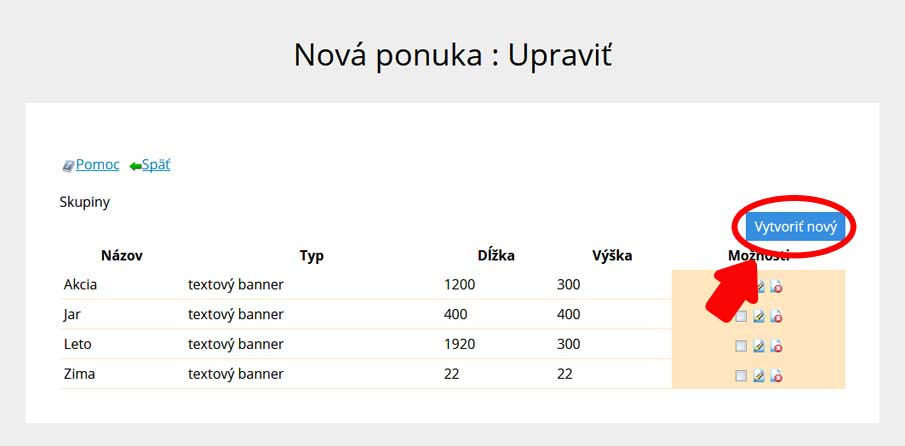
2. Základné nastavenia.
2.1. Zaškrtnite políčko “textový baner“. Napíšte názov skupiny, do ktorej budú následne vkladané obrázky. Do rozmerov je potrebné vložiť rozmer podľa, ktorého bude možné orezávať všetky obrázky, ktoré vložíte do danej skupiny. Odporúčame vpisovať rozmery podľa toho v akej šablóne máte vytvorený svoj web/e-shop. Pre šablónu Cerebro nastavte šírku 1920 px, pre Prime 1000 px a pre Optimus 1920 px. Potvrďte tlačidlom “Uložiť nastavenia typu“ vaše nastavenie.
2.2. V prípade, že ste nastavili malé rozmery banera, tak je potrebné zaškrtnúť políčko "Centrovanie na stred" a následne nižšie v políčku vyberte farbu pozadia, ktorá bude vypĺňať prázdne miesto banera.
3. Kliknite na záložku “Vlastnosti zobrazenia“. V tejto časti si vyberiete akým spôsobom sa budú medzi sebou meniť obrázky v skupine banera, vzhľad časovačov a stránkovania. Potvrďte tlačidlom “Uložiť“ vaše nastavenie.
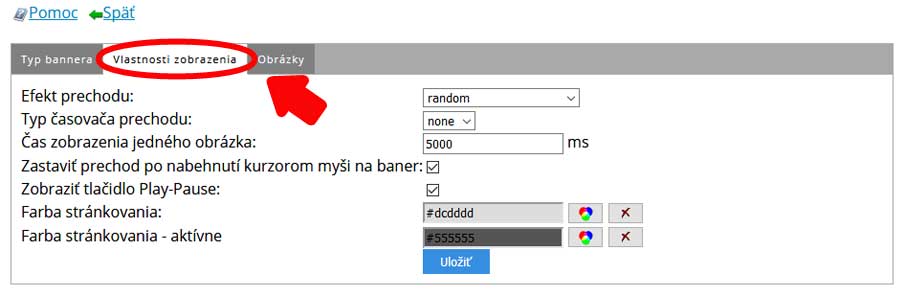
4. Prejdite na záložku “Obrázky“ a kliknite na tlačidlo “Pridať obrázok“.
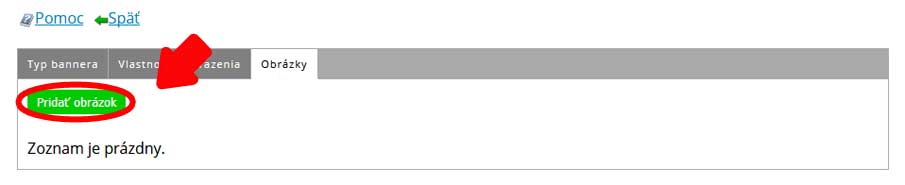
5. Nastavenie textového banera:
-
Pomenujte obrázok,
-
Vložte URL odkaz (odklik kde bude zákazník nasmerovaný)
-
Môžete / nemusíte nastaviť dobu viditeľnosti - koľko sa má tento konkrétny obrázok v baneri zobrazovať
-
Vložte obrázok.
Pri vkladaní obrázkov je vhodné, aby ste mali veľkosti obrázkov v jednej skupiny v rovnakej veľkosti.
-
Nadefinujte vzhľad a umiestnenie textového boxu
Textovému boxu môžete priradiť titulok ako H1, pozor H1 má byť jediná na danej webovej stránke kde sa bude nachádzať baner. -
Pre uloženie kliknite na tlačidlo “Uložiť obrázok“.
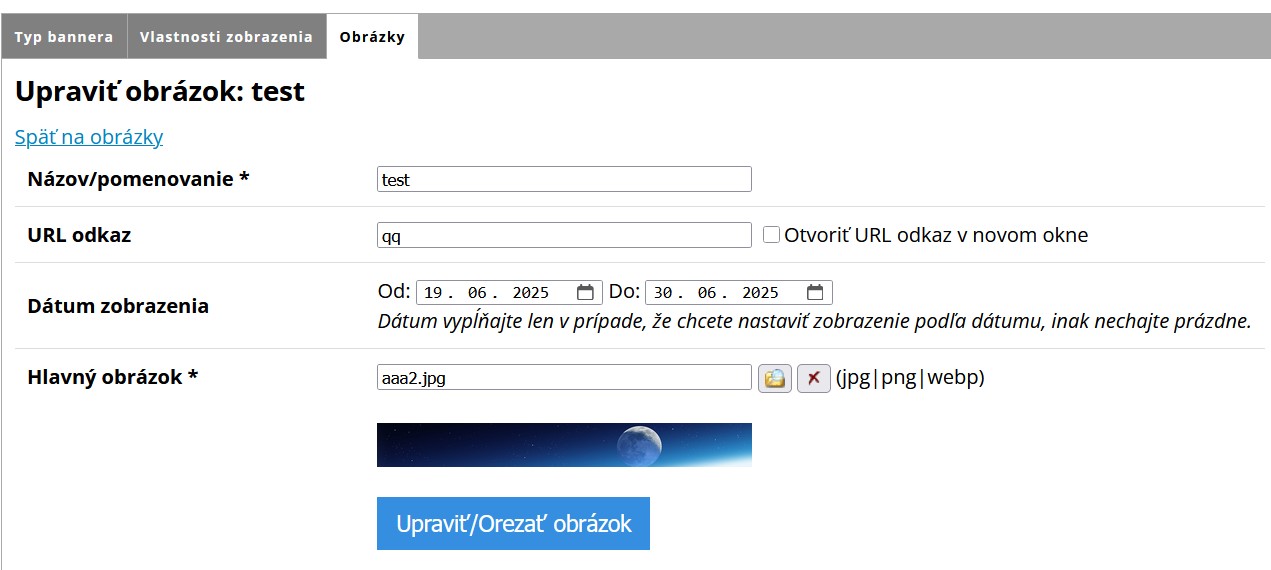
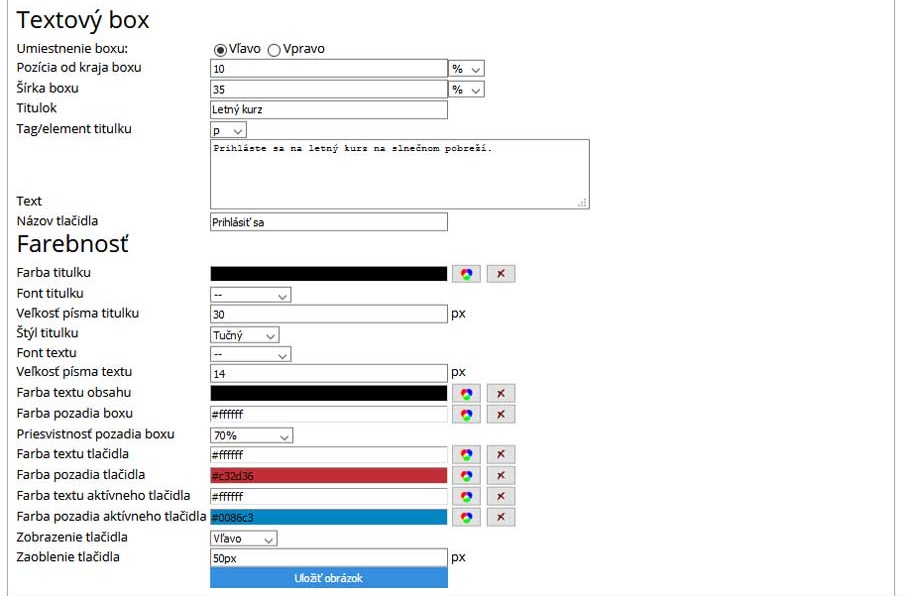
6. Systém vám dá možnosť orezať obrázok. V prípade ak nevyhovuje danému rozmeru môžete ho orezať na rozmer banera, ktorý ste zadali pri vytváraní danej skupiny banerov. V tomto prípade to bolo 1920px x 300px. Obrázok orežte a potvrďte tlačidlom “Orezať a vrátiť na nastavenie obrázka“.
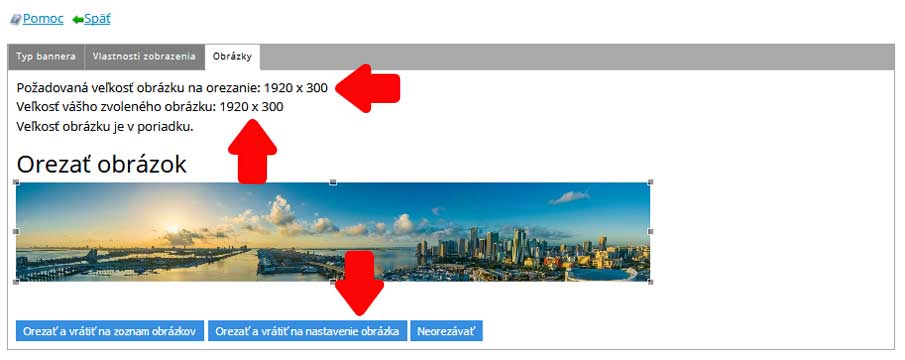
7. Takýmto spôsobom môžete nahrať ľubovoľné množstvo obrázkov. Pre aktívne zobrazovanie sa obrázkov v baneri je potrebné zaškrtnúť požadované obrázky. Následne kliknite na ikonu “Späť“.
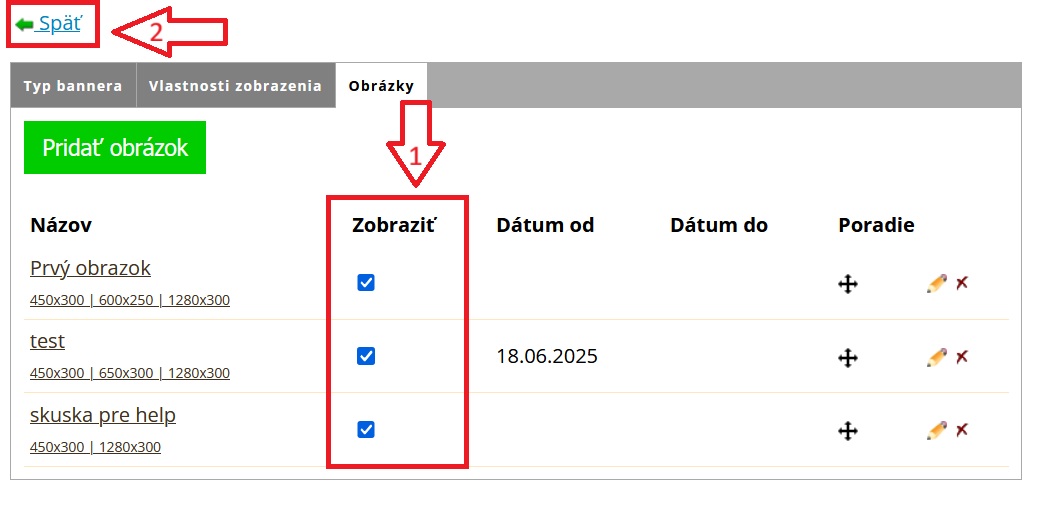
8. Zaškrtnite baner, ktorý chcete, aby sa zobrazoval na vašom webe. A kliknite na ikonu “Späť“.